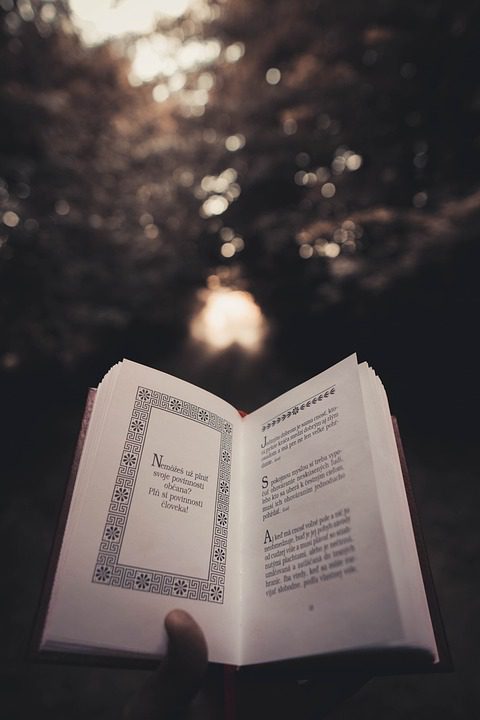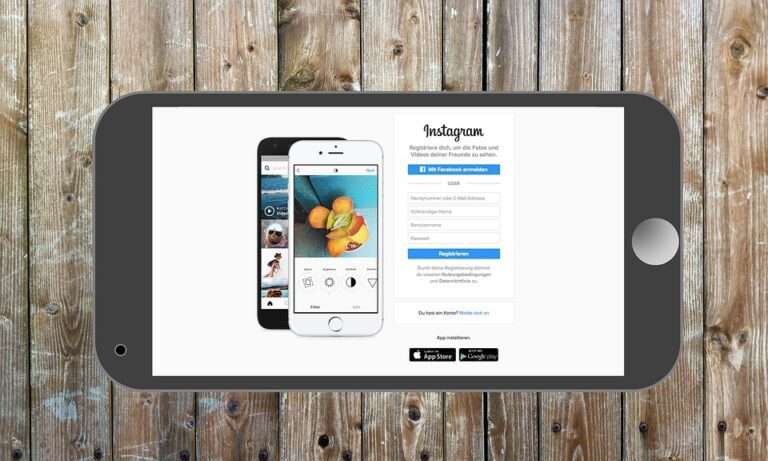Jak vymazat facebookový účet
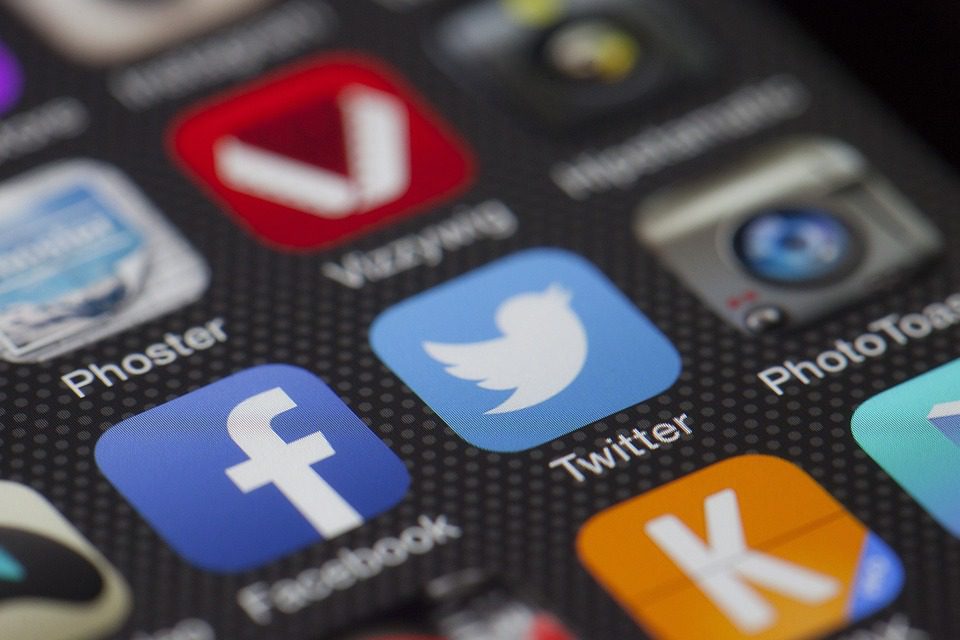
Vítejte! Tentokrát se v dnešním článku budeme věnovat tématu, jak vymazat facebookový účet. Pokud se již nějaký čas rozmýšlíte, zda byste měli nechat svůj účet na Facebooku nebo ho raději smazat, toto téma vám jistě přijde vhod. Budeme se zabývat nejenom samotným procesem mazání účtu, ale také dopady, které takové rozhodnutí může mít na vaši digitální stopu na internetu. Přemýšlíte-li tedy nad tím, jaké jsou důvody pro smazání facebookového účtu a jak na to jít, neváhejte a pokračujte v čtení.
Jak vymazat Facebookový účet: Návod krok za krokem
Vymazání Facebookového účtu může být pro někoho obtížným procesem. Facebook vám několik možností k dispozici nabízí, např. deaktivaci nebo trvalé smazání. Pokud se rozhodnete pro trvalé smazání, postupujte podle následujícího návodu, abyste byli schopni zrušit svůj Facebookový účet.
Krok č. 1: Zálohování informací z Vášho účtu
Než začnete proces trvalého vymazání Facebookového účtu, doporučujeme vám zálohovat důležité informace z vašeho profilu. Tato opatření mohou zahrnovat fotografie, videa, zprávy, kontakty a další důležité informace, které nechcete přijít. V případě, že si později změníte názor na vymazání Facebook účtu, budete mít zálohu vašich důležitých informací.
Krok č. 2: Deaktivace účtu
Pokud jste zvažovali vymazání účtu kvůli problémům s Facebookem či s tím, že se vám nechtějí pouštět informace nebo jste nechtěli, aby Facebook sdílel informace o vás, je možné se rozhodnout pro dočasné deaktivování účtu. Deaktivací účtu ztratíte přístup k informacím na Facebooku, ale stále bude možné obnovit váš účet.
Pro deaktivaci účtu se přihlaste do Facebooku a klikněte na ikonu nastavení na horním panelu. Poté zvolte sekci „Vaše Facebook informace“ a potom vyberte možnost „Deaktivace a smazání“. Zde budete mít možnost deaktivovat váš účet, ovládat personalizovanou reklamu a další záležitosti týkající se vašeho profilu.
Krok č. 3: Trvalé smazání účtu
Pokud jste rozhodnuti smazat váš účet nadobro, můžete si být jisti, že Facebook kompletně smaže veškeré informace o vašem účtu a vaší osobě. Váš účet bude trvale smazán do 90 dnů.
Pro trvalé smazání účtu se přihlaste do Facebooku a vyberte ikonu nastavení. Poté zvolte sekci „Vaše Facebook informace“ a potom vyberte možnost „Deaktivace a smazání“. Zde naleznete možnost trvale smazat váš účet.
Krok č. 4: Potvrzení smazání účtu
Poté, co kliknete na „Trvale smazat účet“, se objeví okno, kde budete požádáni o zadání hesla a o to, zda nejste robot. Pokud jste zadali správně heslo a potvrdili několik bezpečnostních otázek, váš účet bude smazán. Pokud do 30 dnů zjistíte, že chcete svůj účet obnovit, můžete se přihlásit a zrušit smazání.
Závěr
Vymazání Facebookového účtu je náročný proces, ale s tímto krok za krokem návodem se budete moci snadno rozhodnout, zda chcete svůj účet smazat trvale nebo si ho jen dočasně deaktivovat. Myslete na to, že pokud váš účet nebyl smazán a je neaktivní déle než dva roky, Facebook si ponechá informace o vašem účtu a vašem profilu.
Často Kladené Otázky
Jak mohu smazat svůj facebookový účet?
Aby byl váš facebookový účet trvale smazán, musíte se přihlásit do svého účtu a postupovat podle těchto kroků:
1. Klikněte na ikonu pomocí v pravém horním rohu.
2. Vyberte Nastavení a soukromí.
3. Skrolujte dolů a klikněte na Možnost Účetní centrum.
4. Zvolte Možnost Smazat účet.
5. Sledujte další kroky k trvalému vymazání svého účtu.
Mohu obnovit svůj smazaný facebookový účet?
Pokud jste smazali svůj facebookový účet sami, můžete ho být schopni obnovit během 30 dní po jeho smazání. Ale pokud byl váš účet smazán kvůli porušení podmínek Facebooku, nebudete schopni ho obnovit. Chcete-li obnovit svůj účet, přihlaste se k Facebooku během 30 dnů od smazání účtu. Facebook vám poskytne možnost znovu aktivovat svůj účet. Pokud v tomto období neobnovíte svůj účet, účet bude trvale smazán.